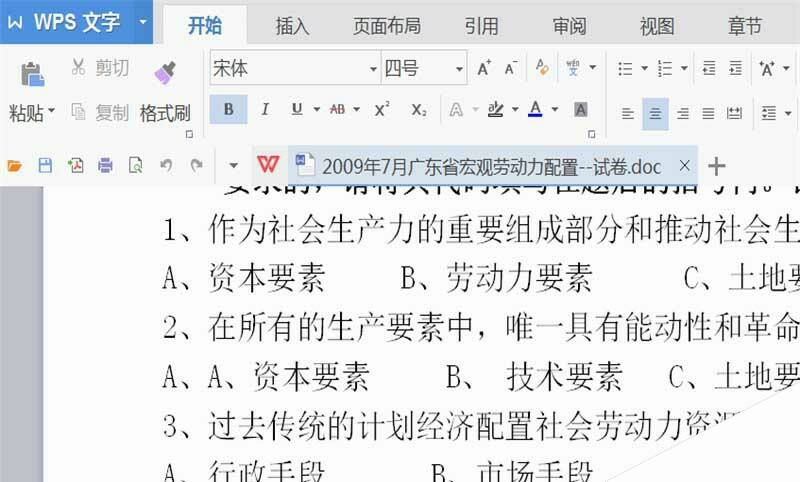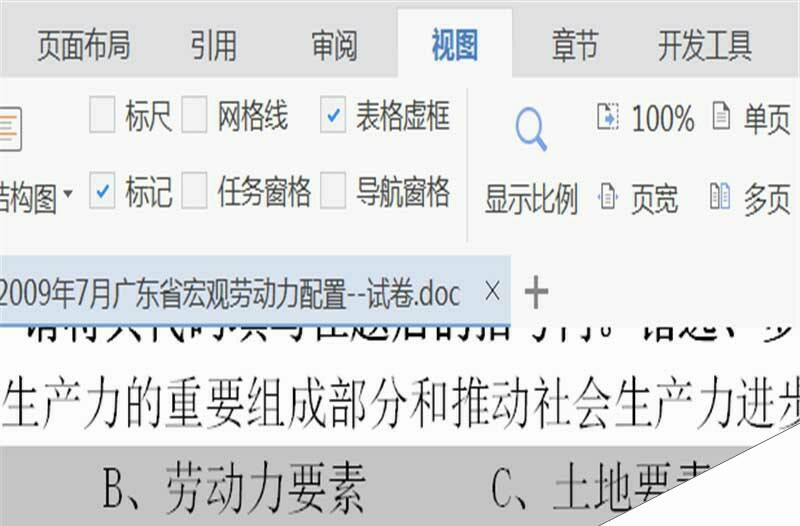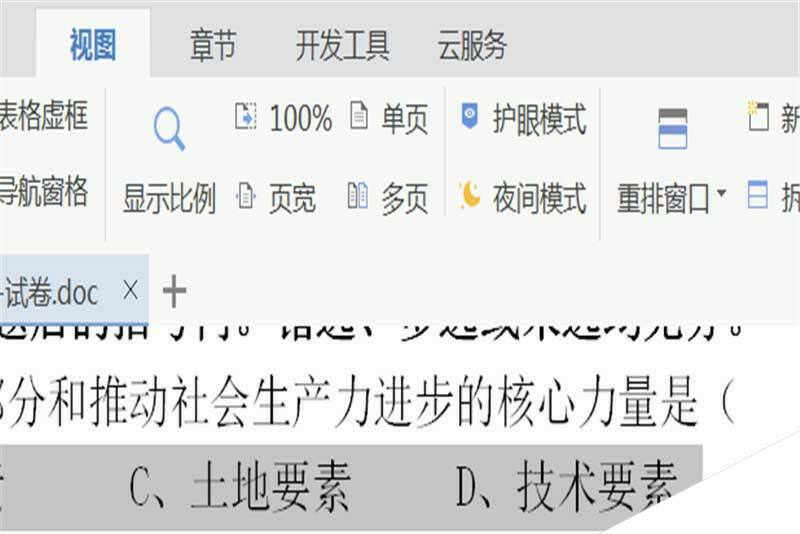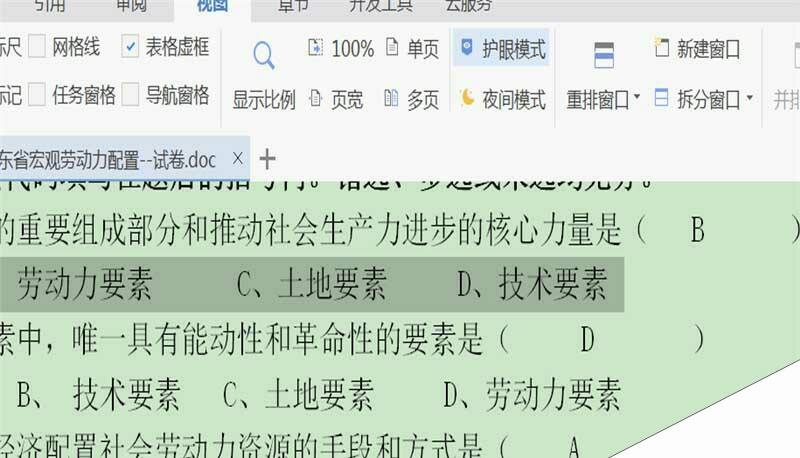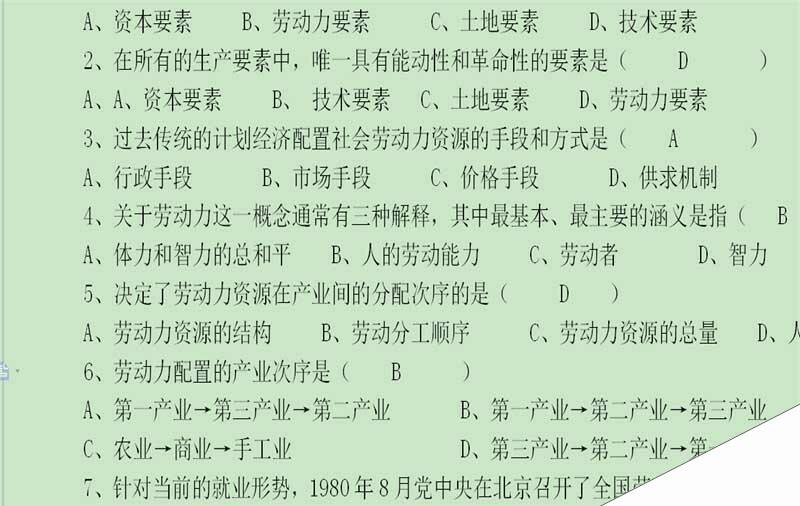wps文档怎么开启护眼模式?
办公教程导读
收集整理了【wps文档怎么开启护眼模式?】办公软件教程,小编现在分享给大家,供广大互联网技能从业者学习和参考。文章包含269字,纯文字阅读大概需要1分钟。
办公教程内容图文
3、在最上面的栏目中找到“视图”。
4、点击视图栏目,在下方找到“挤眼模式”,点击。
5、点击护眼模式之后,文档就会变成护眼色。
6、完成:后续打开的文档都会是护眼模式的了。
办公教程总结
以上是为您收集整理的【wps文档怎么开启护眼模式?】办公软件教程的全部内容,希望文章能够帮你了解办公软件教程wps文档怎么开启护眼模式?。
如果觉得办公软件教程内容还不错,欢迎将网站推荐给好友。